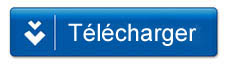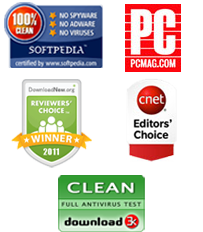Ce guide explique chacune des étapes de la méthode qui permet de transférer des données sur un PC /iTunes à partir d’un iPhone et sur un iPhone/iTunes à partir d’un PC en utilisant le logiciel iTransfer. Téléchargez et installez le programme sur votre ordinateur avant de suivre les étapes décrites ci-dessous.
Étape 1: Démarrez le programme et connectez votre iPhone/iPad/iPod à votre ordinateur
Tout d'abord vous devez lancer votre logiciel iPhone to PC Transfer (iTransfer) et connecter votre iPhone/iPod/iPad à votre ordinateur via le câble USB. Lorsque ce sera fait, toutes les données disponibles sur votre iPhone/iPod/iPad seront automatiquement affichées sur l’interface principale du programme.
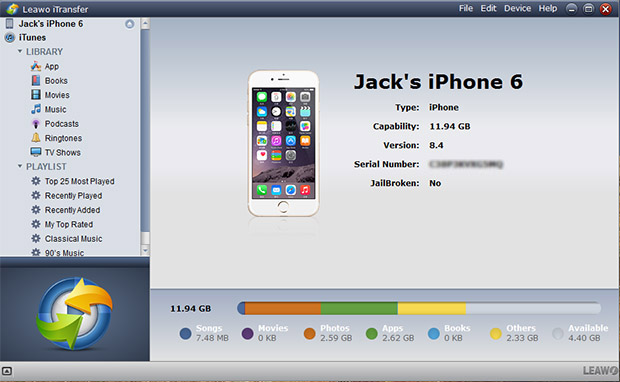
A. Importer des fichiers sur un iPhone/iPod/iPad à partir d’un PC
Lorsque vous aurez effectué la première étape, vous pourrez accéder à tout le contenu enregistré sur votre appareil iOS comme les fichiers musicaux, les vidéos, les contacts, les SMS, les applications et d’autres fichiers sur l’interface utilisateur de ce programme. Vous devez à présent sélectionner la liste de fichiers que vous souhaitez transférer sur votre disque local. Par exemple, si vous souhaitez transférer des fichiers musicaux sur votre iPhone à partir de votre ordinateur, vous devez cliquer sur l’icône "Music (Musique)". Vous devez ensuite aller dans le menu Fichier, puis choisir "Add File (Ajouter Fichier)" ou "Add Folder (Ajouter Dossier)" avant de sélectionner les fichiers musicaux que vous souhaitez transférer sur votre iPhone/iPod/iPad.
Vous pouvez également faire glisser et coller directement les fichiers dans l’interface windows du logiciel, ou utiliser un clic-droit et l’option "Add File" ou "Add Folder" pour importer les fichiers sur votre iPhone à partir de votre ordinateur.
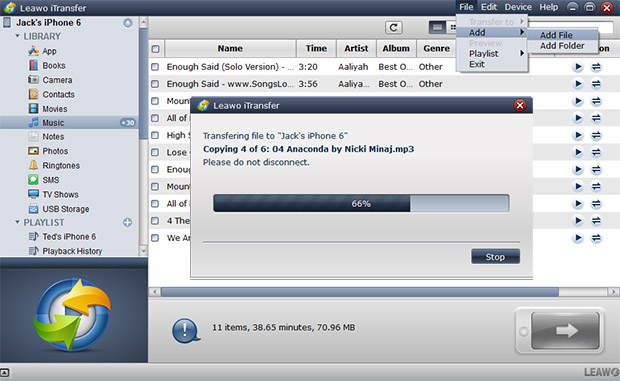
B. Transférer des fichiers sur un PC à partir d’un iPhone/iPad/iPod
Si vous souhaitez transférer des fichiers sur le disque local de votre ordinateur à partir d’un iPhone/iPad/iPod, vous devez ouvrir le fichier la liste source des fichiers et sélectionner ceux que vous souhaitez exporter. Par exemple, si vous voulez transférer les photos sauvegardées sur votre iPhone sur le disque dur de votre ordinateur, vous devez cliquer sur l’icône "Photos", puis sélectionner les photos et choisir l’option "Transfer to My Computer (Transférer sur Mon Ordinateur)" dans le menu Export. Autre méthode : vous pouvez également sélectionner les photos que vous souhaitez copier sur votre ordinateur, effectuer un clic-droit et choisir l’option "Transfer to My Computer ".
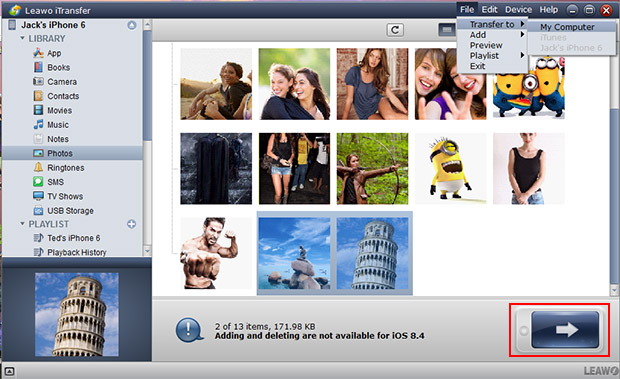
C. Transférer vos Contacts iPhone sur Ordinateur
Pour transférer vos Contacts iPhone sur votre ordinateur, vous devez cliquer sur l’icône "Contacts" et sélectionner les contacts iPhone que vous souhaitez transférer, puis cliquer sur le bouton “Export (Exporter)”.
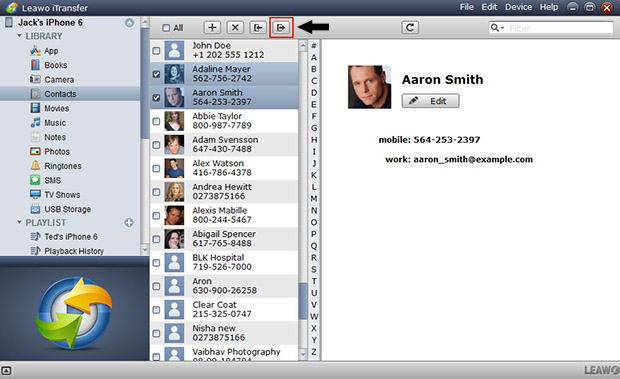
D. Exporter des fichiers sur iTunes à partir d’un iPhone/iPod/iPad
Si vous souhaitez transférer des fichiers sur iTunes à partir de votre iPhone/iPad/iPod, vous devez ouvrir la bibliothèque de votre choix et sélectionner les fichiers que vous souhaiter exporter sur iTunes. Par exemple, pour transférer des vidéos enregistrées sur votre iPhone sur iTunes, vous devez cliquer sur l’icône "Movies (Films)", puis sélectionner les fichiers vidéos de votre choix et choisir l’option "Transfer to iTunes (Transférer sur iTunes)" dans le menu Fichier. Autre méthode : vous pouvez également transférer des fichiers sur iTunes à partir d’un ordinateur.
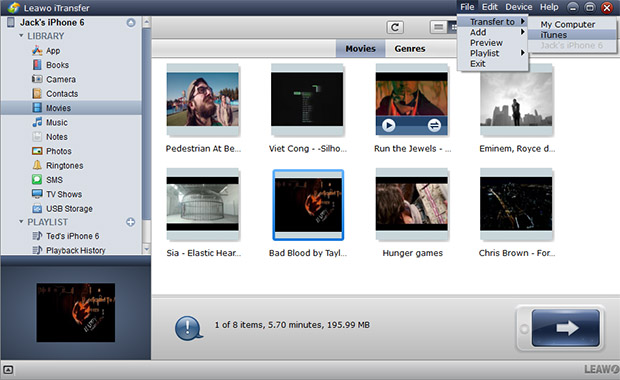
Démonstration vidéo du logiciel iPhone to PC Transfer (iTransfer)
Jetez un coup d’œil à la vidéo de démonstration du logiciel iPhone to PC Transfer pour en savoir plus sur les fonctions de ce programme:
Télécharger iPhone to PC Transfer - iTransfer